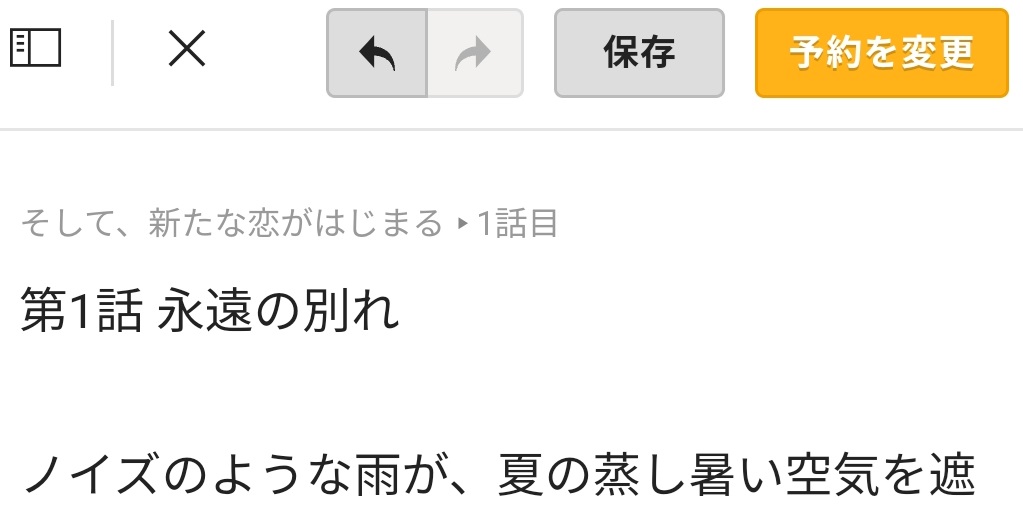予約投稿と更新スケジュールを設定する
エピソードを予約投稿するには、まずエピソード編集画面の右上にある「公開に進む」を押してください。
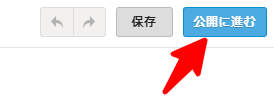
次に表示される「公開日時を選択ページ」で「時間を指定」を選び、公開したい年月日と時刻を選択してください。分単位での設定など、選択肢に無い日時を選びたい場合には、数字を直接入力して編集することも可能です。入力が完了したら「予約投稿」を押すことで予約投稿が完了します。予約投稿と同時に作品の状態を完結済にしたい場合は、『公開と同時に完結済にする』にチェックマークを付けてください。
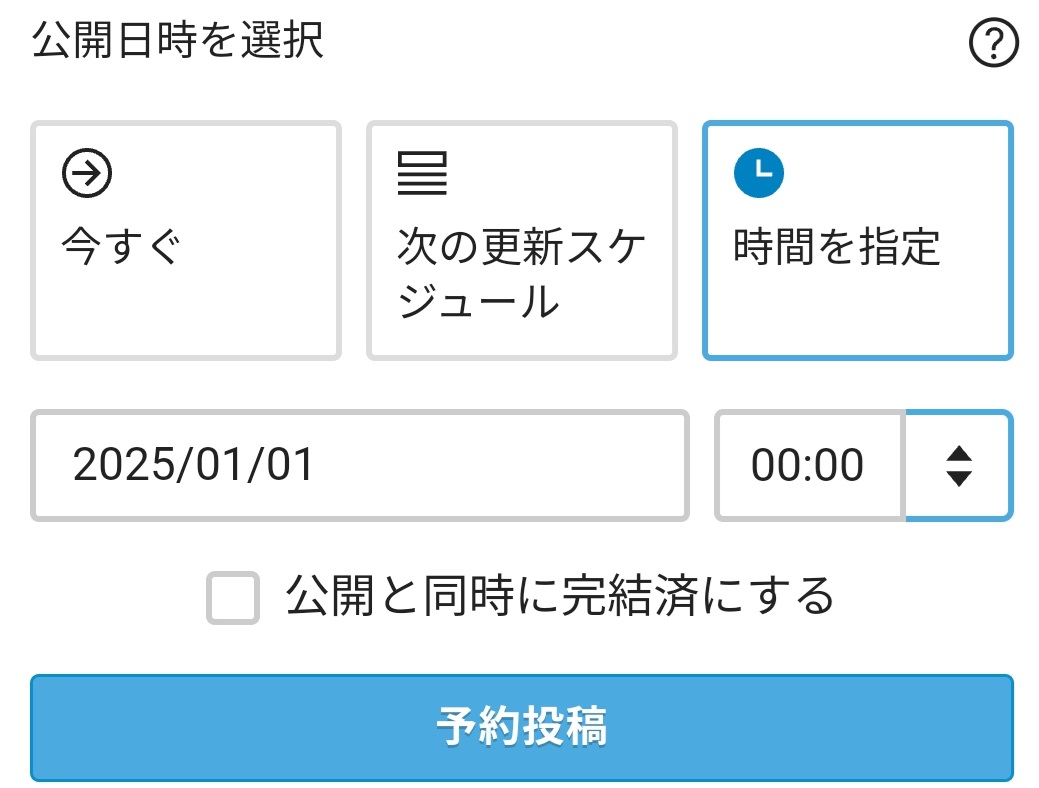
「公開日時を選択ページ」で「次の更新スケジュール」を選ぶと、更新スケジュールを設定でき、そのスケジュールに沿って予約設定をすることが可能です。更新頻度は「日ごと」か「週間ごと」で登録できます。 「日ごと」にした場合は「時刻」と「開始日」を設定し、「週間ごと」にした場合はそれらに加えて「曜日」も指定します。更新頻度を指定したら、下部の「予約投稿」を押すことで予約投稿が完了します。
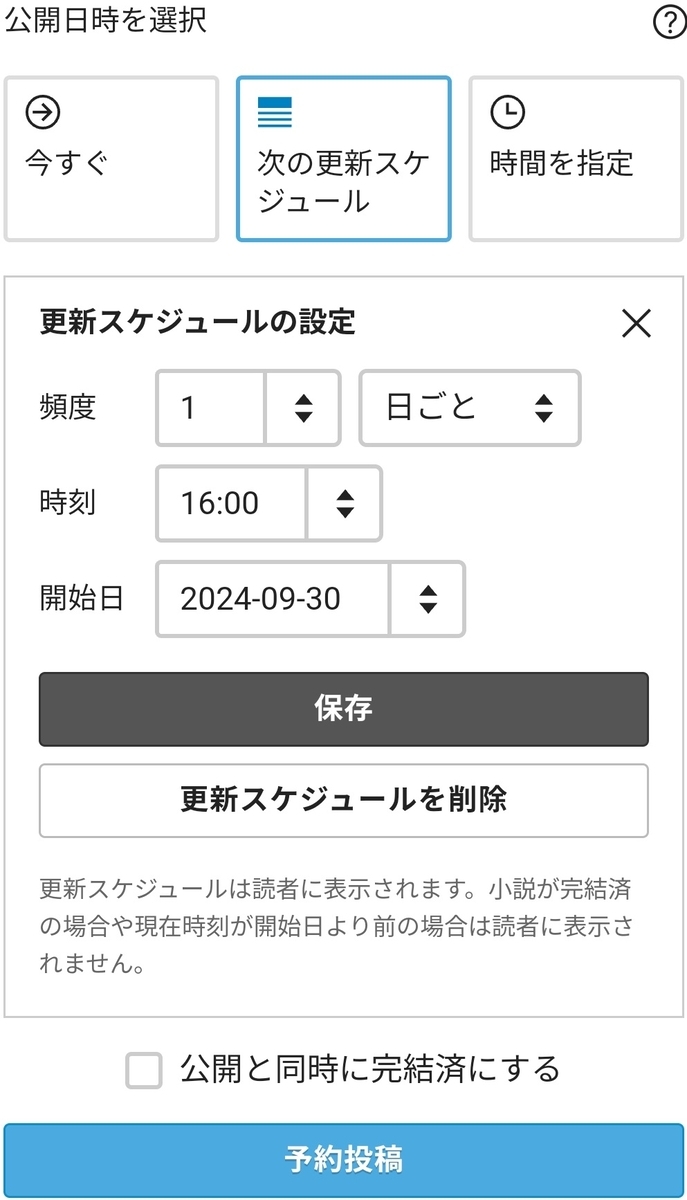
そして次回以降の「次の更新スケジュール」の設定では、設定した更新スケジュールに沿った予約の候補日時が表示され、簡単に予約ができます。 予め小説設定ページにて設定している場合も、「更新スケジュール」に沿って公開日時が候補として選択肢に並びます。
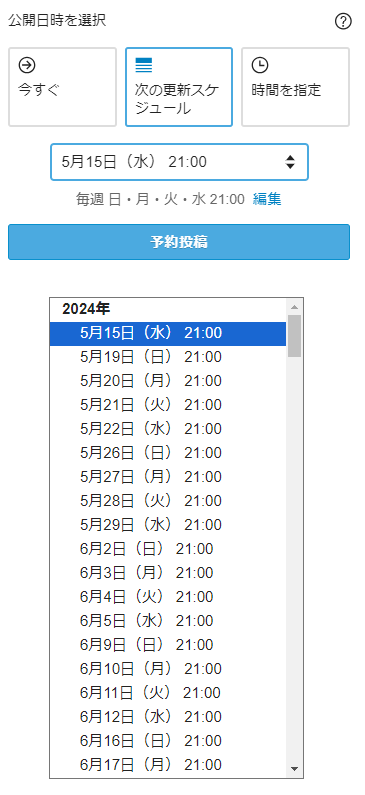
予約投稿が完了すると、作品ページの目次上部、および最新エピソードの下部に予約日時が表示されます。
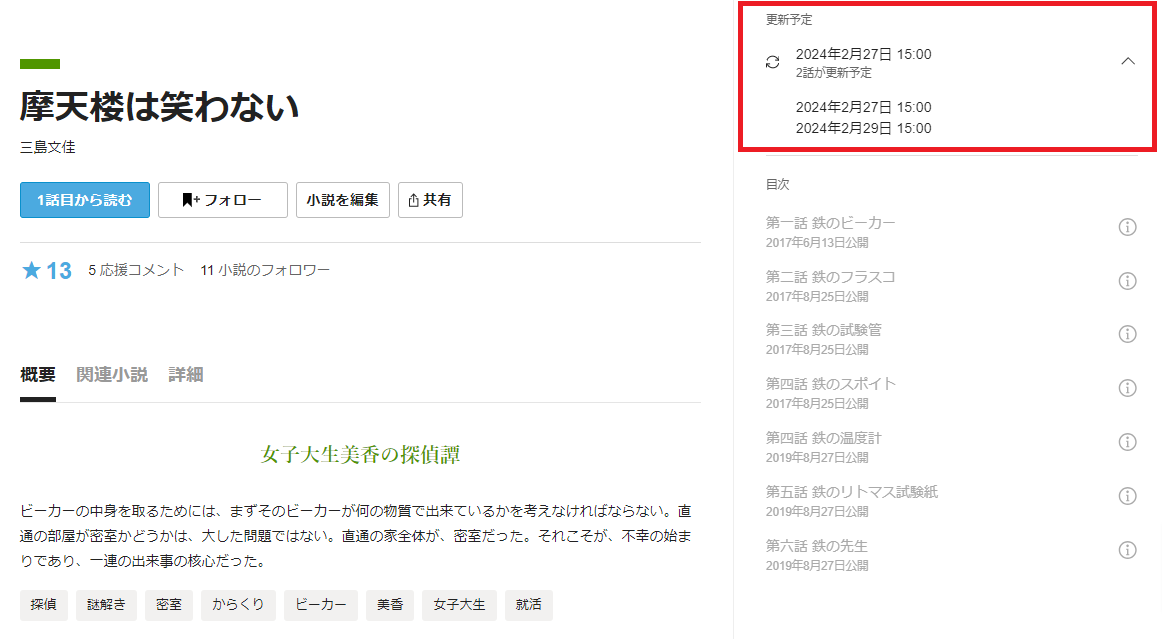
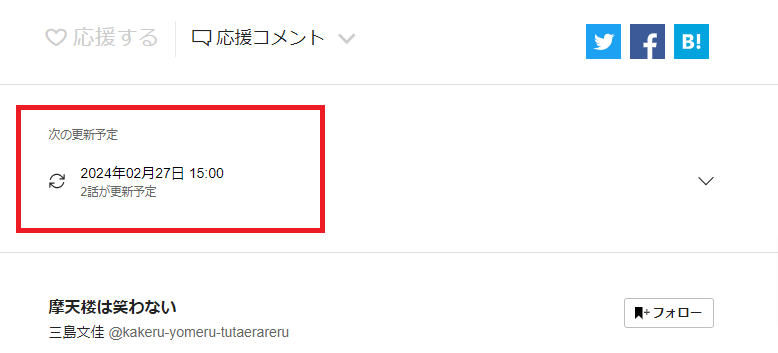
なお、予約日時はブラウザでのみ表示され、アプリでは表示されません。
また、小説が完結済の場合や現在時刻が開始日より前の場合は読者に表示されません。
予約日時を表示させたくない場合は、「ワークスペース」から 小説 > 各小説 > 歯車マーク(小説設定) と遷移し、ページ下部にある「予約投稿の公開日時」を「表示しない」に設定してください。
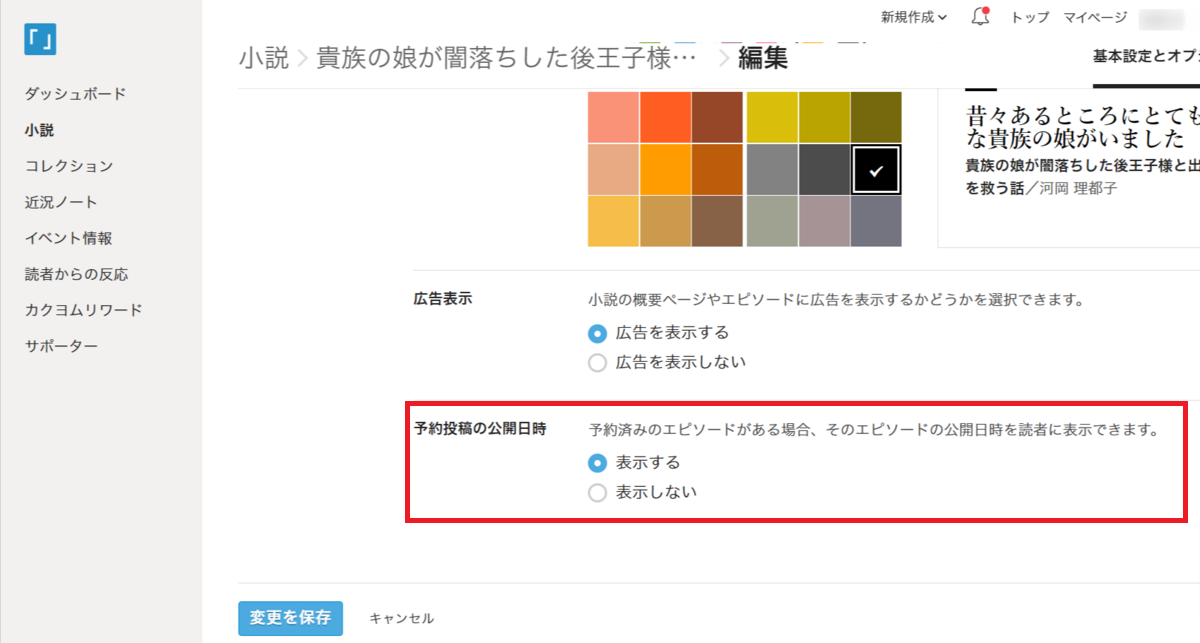
※パソコンのブラウザでの表示について
「公開日時を選択ページ」をパソコンのブラウザで開くと、画面左側にカレンダーが表示されます。 このカレンダーでは、作品ごとに今後1年間の公開や予約してあるエピソードの予定がわかります。
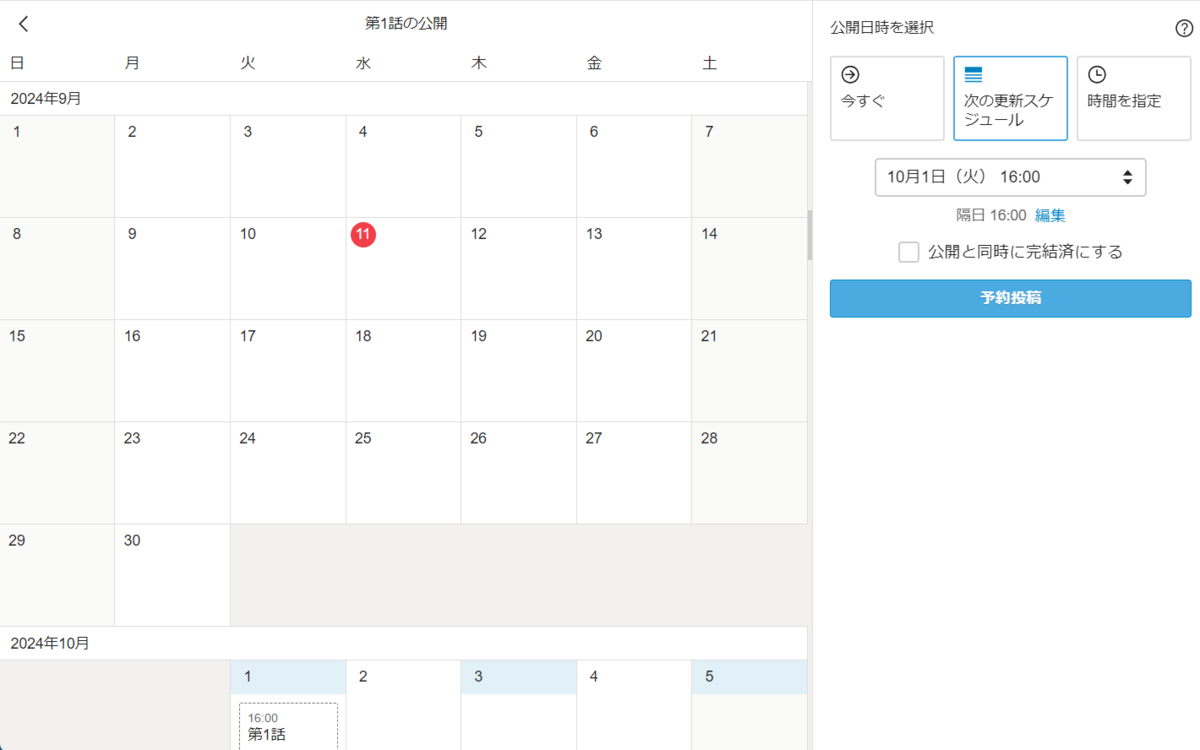
なお、スマートフォンのブラウザでは上記画面は表示されません。
予約時間を変更する
予約投稿中のエピソードの予約内容を変える場合は、エピソード編集画面の右上に表示されている「予約を変更」を押して、設定し直してください。予約投稿を解除する場合も同様に「予約を変更」を押して、「予約を取り消して下書きに戻す」を選択してください。